
建筑设计师文件整理、高效工作方法及 Eagle 素材工具经验分享
前言
这段时间疫情居家办公,趁着闲暇,打算整理硬盘上积攒多年的工作项目文件,看了下将近4个T。
 图像来源:moongazer - 多年积攒的项目文件
图像来源:moongazer - 多年积攒的项目文件
我是一名建筑设计师,项目工作的文件通常以项目名称建立一级文件夹,再在其中按照文件类型建立树形层级的子文件夹。
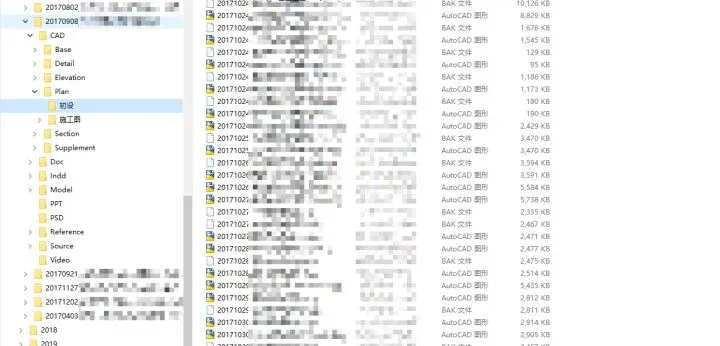 图像来源:moongazer - 树形的文件层级结构存放
图像来源:moongazer - 树形的文件层级结构存放
在所有的工作文件中,图片类占比约40%,过去我习惯用Picasa来管理图片文件,多年了用下来还算顺手,它的标签、相册功能都很好用,但对于其他文件就无能为力了。
一直以来我想找一个“全能”的软件来实现一站式项目文件的统一管理。但因为很多项目文件是由特定专业领域的软件生成的,市面上常见的软件无法识别,所以只能依赖于Windows系统自带的文件管理器,它能实现所有格式的文件承载,但其弊端也很明显:
Windows文件管理器的弊端
Win系统自带的文件管理器简单直观,在工作中需要协作的时候其他同事也能一目了然。但是,几个重要的问题这么多年了始终无法彻底改善:
1. 树形层级造成的低效:
随着项目内部文件的增多,如果要追求分类的精细度,那就必须增加文件的层级,但随之增加的还有鼠标的点击频率,这直接影响了访问文件的效率;另外,繁多的文件层级也增加了大脑的记忆负担,造成的结果就是查找历史项目的文件,往往要花很多的时间,或者堆积在硬盘中的历史项目文件再也没有动力去造访。
2. 搜索体验差:
文件数量增加到一定程度,电脑性能稍微有一些跟不上,搜索的体验就极差:
 图像来源:moongazer - 漫长等待中的正在处理…
图像来源:moongazer - 漫长等待中的正在处理…
3. 大量重复的文件
项目设计中经常会用到一些通用的素材,这些素材文件在文件管理器中的不同项目中频繁复制借用,造成了大量重复的文件,而这又进一步导致搜索的混乱与低效;
Eagle给我带来了惊喜
直到我发现了Eagle,它几乎完美实现了我的诉求。
事实上,经过一段时间的使用,我意识到:
Eagle提供给我的不仅仅是一个文件管理容器,它将我从琐碎的传统文件管理操作中解放出来,让我的注意力能够始终聚焦在设计创作的核心领域,Eagle可以作为建筑设计师的数字大脑,更是一个完美的设计创作助手!
如何做到的?在展开细节之前,我想先谈谈我日常的工作流程:
建筑设计师的工作流程与挑战
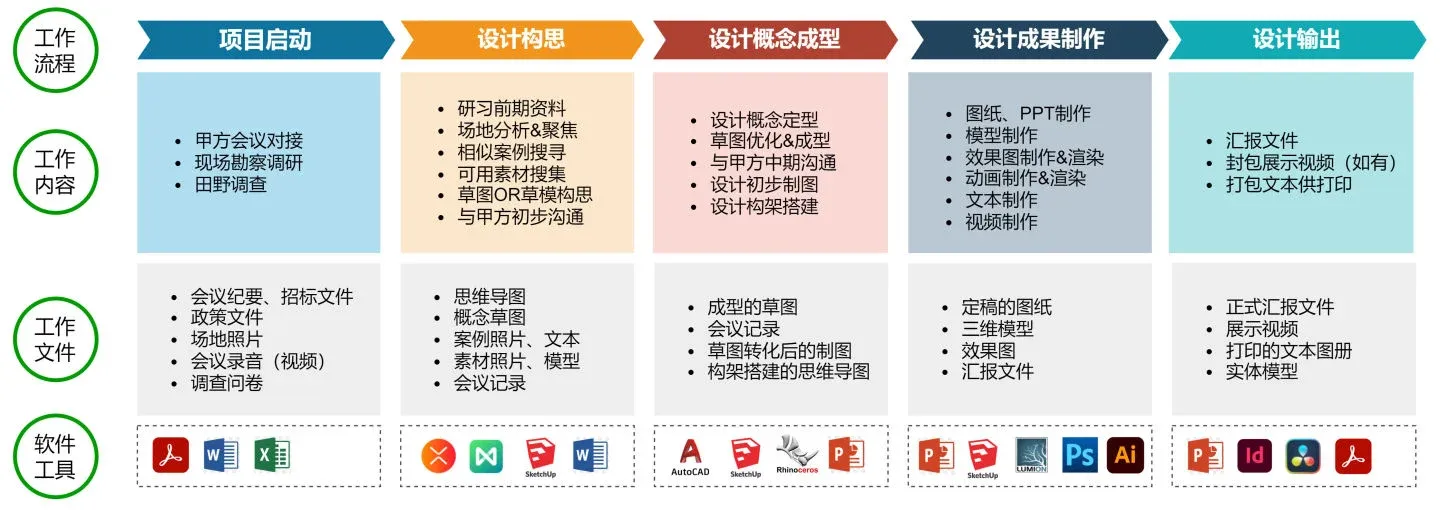 图像来源:moongazer - 我的日常项目工作流程(软件仅选取高频使用种类)
图像来源:moongazer - 我的日常项目工作流程(软件仅选取高频使用种类)
回到二十年前,那时我们的前辈设计师还要用到针管笔、制图桌,但如今我们的工作已全程“软件化、数字化”。一个理想的工作流程中,软件生态在其中扮演的角色不应该仅仅停留在工具的层面,它理应做的更多。然而在我看来,不只是建筑,包括规划、景观等行业在项目管理的数字化进程中还存在三个主要的问题:
1. 软件生态多样性带来的一站式期待与挑战
行业内部丰富的软件带来了良好的创作生态,但也导致种类繁多的格式的兼容性问题,很多人并不满足于win系统自带的文件管理器提供的基本承载功能,希望有更好的一站式浏览、解决方案;
2. 行业数字化与主流的滞后
行业的专业门槛造成了一定的信息壁垒,时下流行的先进的数字理念、解决方案往往无法及时引入行业内部,这对行业的效率造成了一定的滞后影响;
3. 数字化并没有为个体的创作带来真正质的提升
我们有武装到牙齿的软件工具,但我认为,数字生态并没有为设计师的核心创作能力提供本质性的的助力。
对于建筑设计师 Eagle 强大在哪里?
 图像来源:moongazer - Eagle是什么?
图像来源:moongazer - Eagle是什么?
在我看来,虽然Eagle最初开发设计的初衷是围绕着插画、UI等图像类设计师,但依托于先进的软件设计理念与技术,它具备了解决以上三个问题的潜力(尽管在对接工程设计行业内部文件生态上仍然存在需要改进优化的空间),经过一段时间的使用观察,我更加坚信了这一点。
Eagle能够高效地管理设计文件
首先,我日常工作项目的文件种类汇总起来,有这么多:
 图像来源:moongazer - 项目文件种类
图像来源:moongazer - 项目文件种类
Eagle几乎完全支持这些建筑设计师常用格式
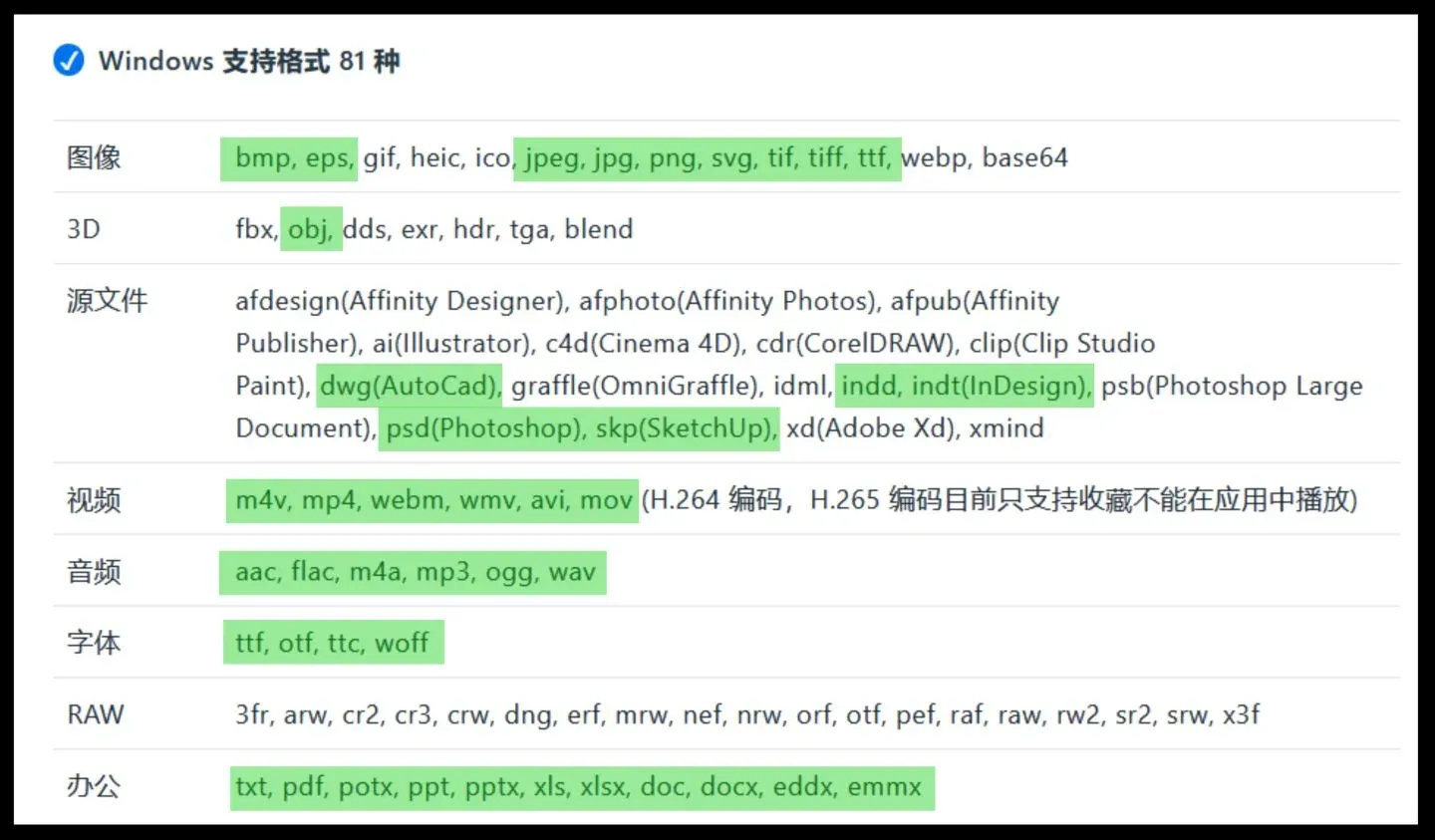 图像来源:moongazer - 目前的版本里Windows系统支持的格式有81种
图像来源:moongazer - 目前的版本里Windows系统支持的格式有81种
文件的管理
当我将一个完整的项目文件夹拖入Eagle,导入之后Eagle会完整地保留项目原来的文件储存结构。
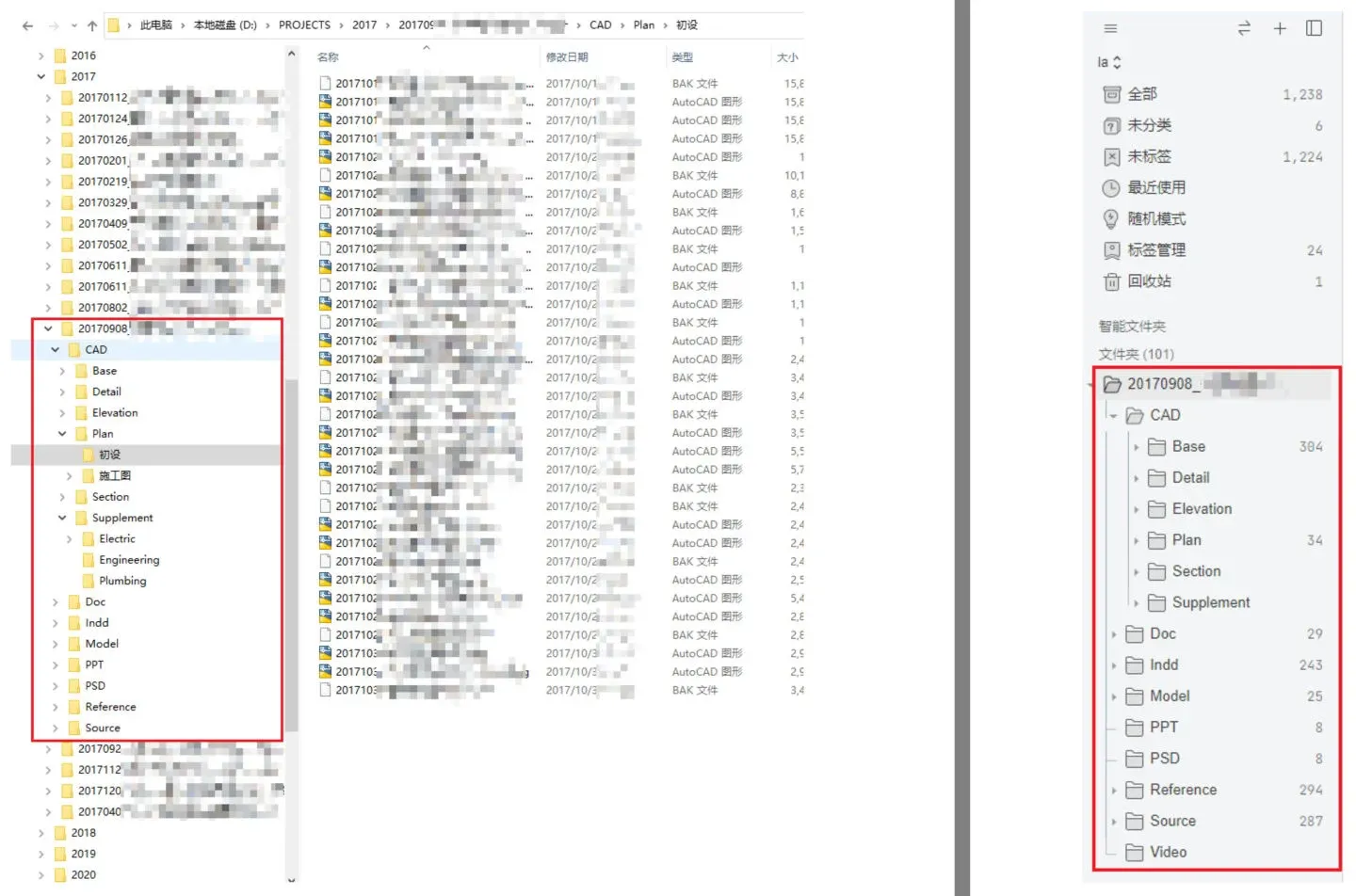 图像来源:moongazer - 左侧:Windows系统文件管理器 | 右侧:Eagle文件夹
图像来源:moongazer - 左侧:Windows系统文件管理器 | 右侧:Eagle文件夹
区别在哪里?!看起来,Eagle的树形文件夹结构跟Windows是一模一样的。
当我点击最外层的项目文件夹,并勾选“显示子文件夹内容”之后,Eagle会把当前文件夹下的所有内容全部显示出来,看起来似乎有点混乱。
别着急,接下来:
打开右上栏的筛选器; 在 [文件类型] 中选择 [dwg] 格式; 在 [文件夹] 中选择 [初设] ;
神奇的事情发生了,原本在Win管理器里需要点击N层才能打开的文件夹内容,瞬间出现在了Eagle的文件区里。
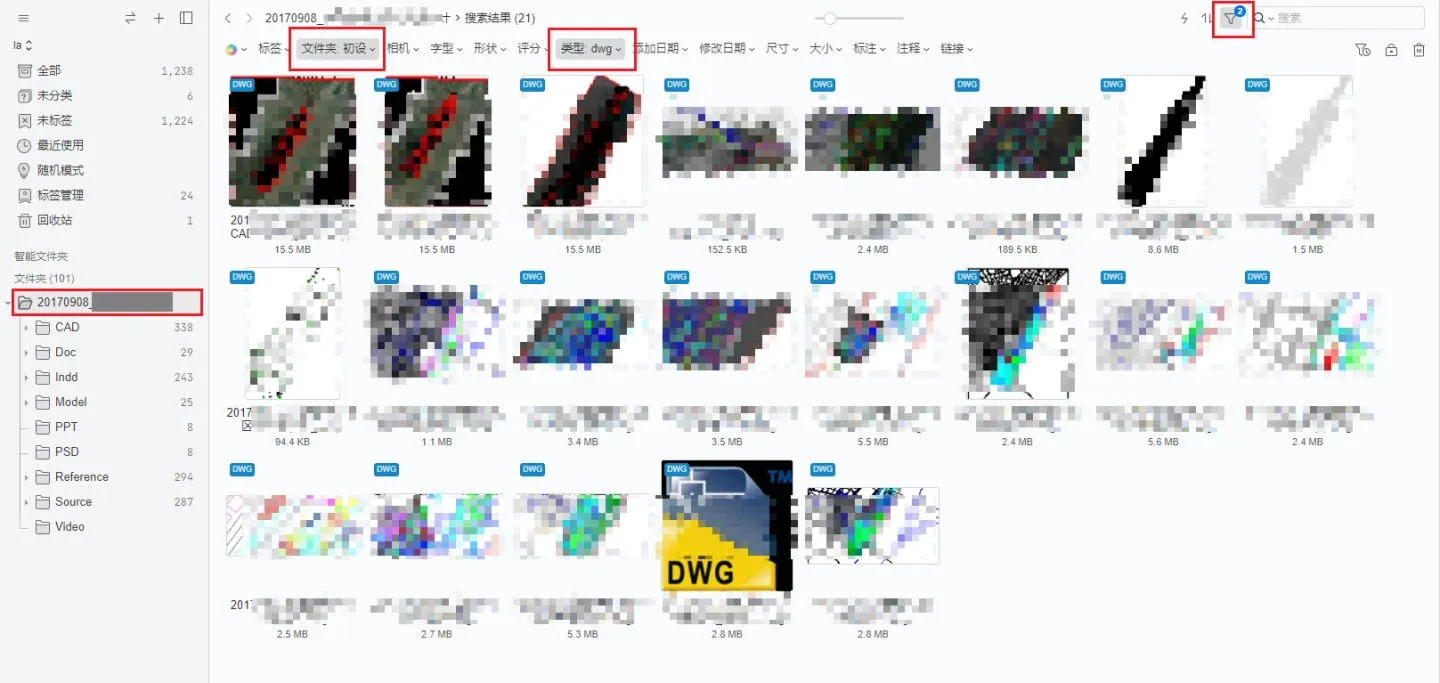 图像来源:moongazer - Eagle的快速定位文件能力
图像来源:moongazer - Eagle的快速定位文件能力
当我第一次以这种方式找到想要的文件夹时,我被震撼到了!在我看来,这就是Eagle管理文件的精华所在。
通过强大的筛选器,你可以在极短的时间内,迅速定位出所需的文件,完全摒弃了传统效率低下的依靠鼠标点击的查找方式。筛选器设置的越详细,结果就越精确、越简洁。
这个筛选器有多厉害呢?
 图像来源:moongazer - Eagle 筛选器的维度
图像来源:moongazer - Eagle 筛选器的维度
以上是Eagle提供的筛选属性,文件的属性维度越丰富,筛选器的助力就越精准。而且,你还可以将当前过滤器保存下来,后续选取点击即可直达。
另外,Eagle也提供了全局的快速切换功能,可以按照[文件夹]、[标签]、[智能文件夹]、[文档]四个分类实现迅速定位文件的目的。
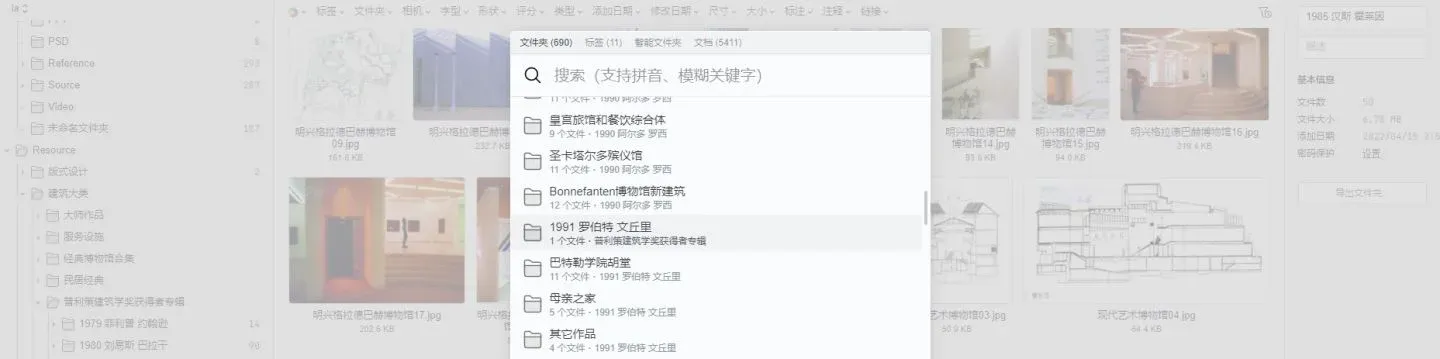 图像来源:moongazer - Eagle Ctrl+J,一键呼出全局快速切换功能
图像来源:moongazer - Eagle Ctrl+J,一键呼出全局快速切换功能
与传统的文件管理器相比,Eagle极大提高了文件获取与利用的效率。筛选器的存在本质上是一种文件管理的新维度,而多达十几种的属性特征,足以让每一个文件都能够迅速得到定位。
Eagle能够更直观地展示设计文件
在我使用Eagle的初期,有一个突出的特点吸引了我,图片的两种特殊的显示方式:[瀑布流]与[自适应]
Eagle在网格、列表之外提供了瀑布流、自适应两种特别的显示方式
這尤其适合图片的展示。
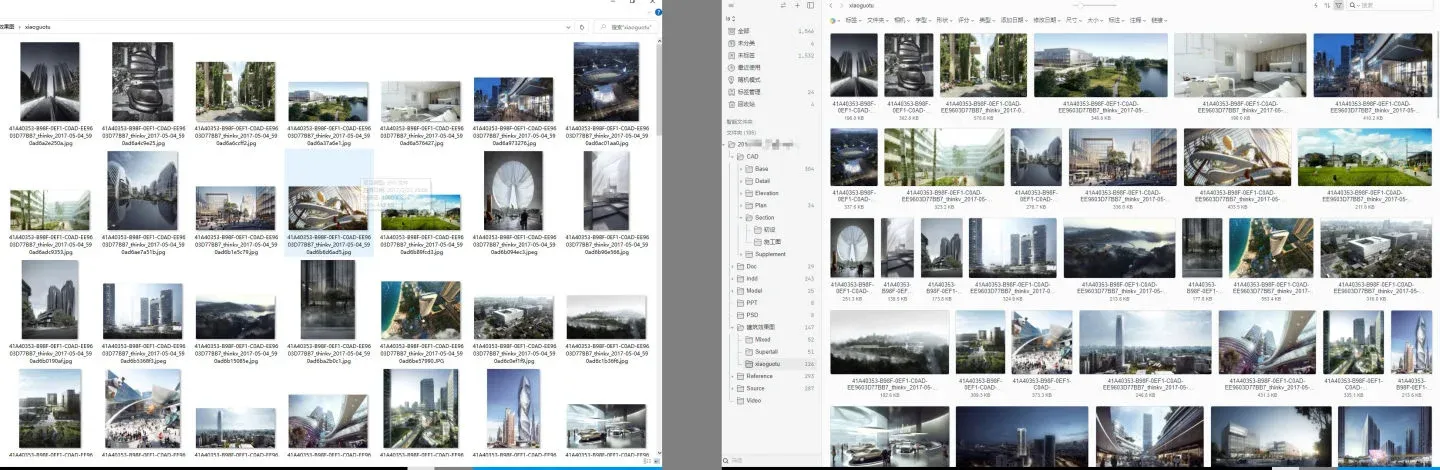
图像来源:moongazer - 左图:系统文件夹图片的显示 | 右图:Eagle的自适应显示效果
对于不同尺寸、不同高宽比的图片,无论我一直用的Picasa,还是系统文件管理器。都没有去做出适应匹配,视觉上购不美观,而且很多对于特殊高宽比的图片显示的并不完整,Eagle的展示方式就很舒服,而且不会损失信息量。
Eagle对其他普通格式文件的展示与浏览
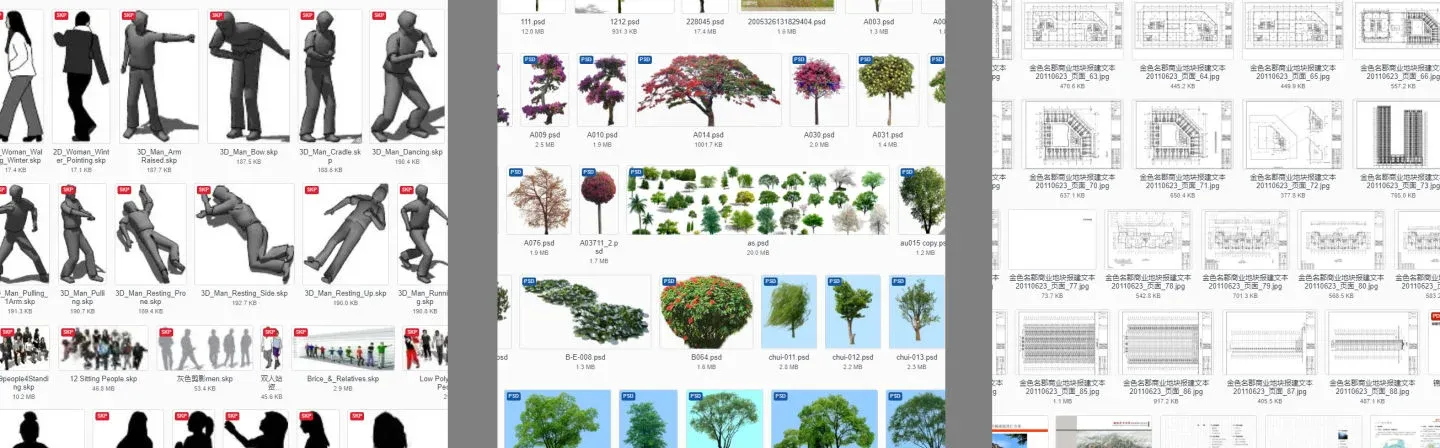 图像来源:moongazer - 从左到右分别是:SKP文件、PSD文件、PDF文件
图像来源:moongazer - 从左到右分别是:SKP文件、PSD文件、PDF文件
操作上,[空格键] 可以直接进入“大图预览模式”,[回车键] 则进入文件的“详情模式”。
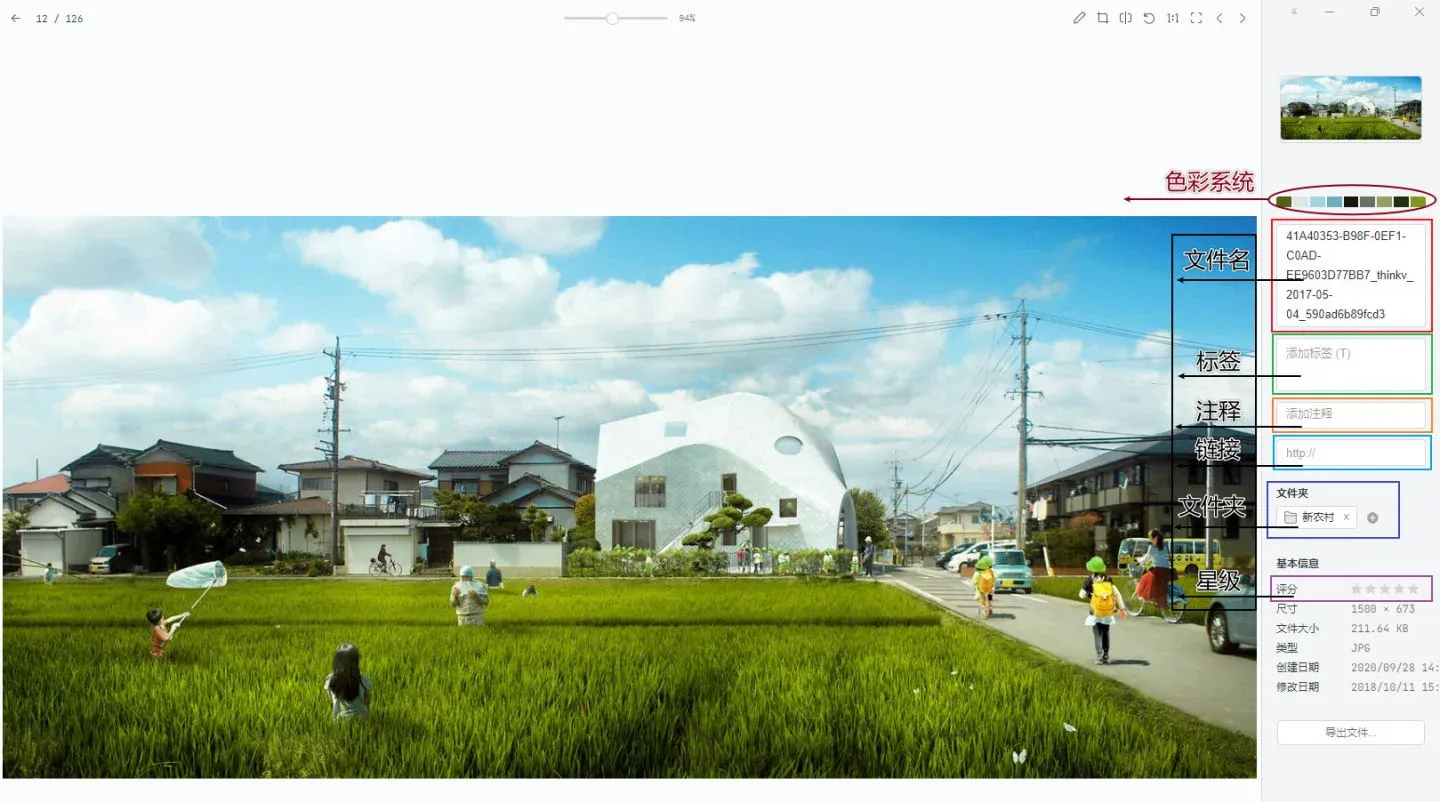 图像来源:moongazer - 按[回车键]进入所选图片的详情模式
图像来源:moongazer - 按[回车键]进入所选图片的详情模式
进入“详情模式”以后,右侧出现一个竖列的工具栏,前面提到的筛选器对应的文件属性,全部列在此处。
在这里,你可以对文件进行详细的属性标注:重命名、打标签、添加注释、链接、指定所属文件夹、星标; 当然,善用快捷键,你也可以更直接地实现。
还是前面说的那句话:文件的属性维度标注得越详细,后期定位就越精准,对其利用的频率也会更高。
非常好用的颜色搜索、匹配功能
在上面详情模式的图中,右上方的图片缩略图下,Eagle会依据颜色的比重分别列出该图片中主要的颜色,鼠标移到色块上会显示对应的颜色数值和所占比重。
又一个强大的功能来了:
用鼠标点击某色块,就可以直接搜索相似颜色的项目
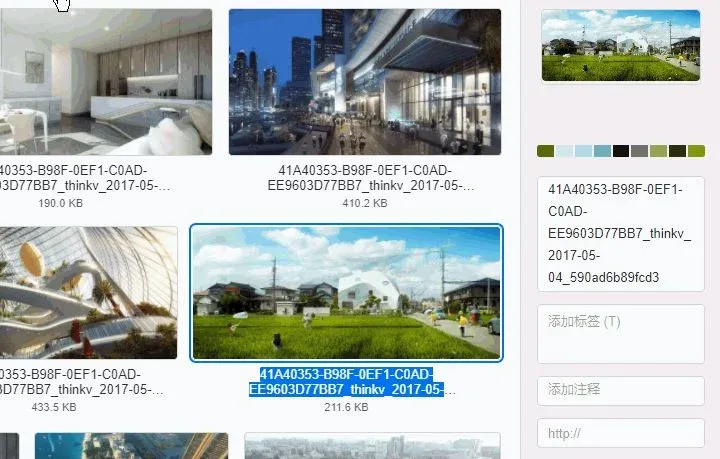
图像来源:moongazer 颜色搜索功能:搜索相似颜色的项目
之所以说是搜索相似颜色的“项目”,因为它不仅能够搜索图片,还支持视频的搜索。
高效查看音频、视频文件
无需进入详情模式,直接在管理器里就能预览,鼠标悬停到文件上自动开始播放,悬停移动鼠标可以直接跳转播放进度。
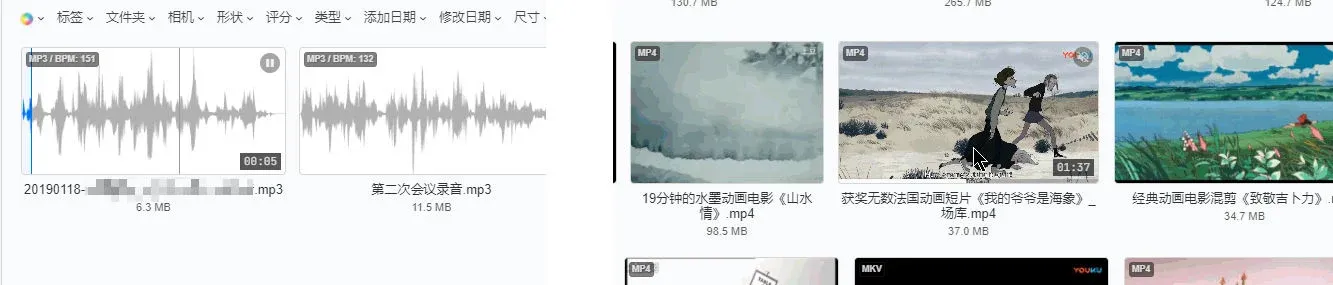 图像来源:moongazer - 左图:音频文件显示波形图 | 右图:视频文件
图像来源:moongazer - 左图:音频文件显示波形图 | 右图:视频文件
甲方的会议录音,项目现场的视频记录……再也不用一个个点开播放器来查看了。我想象不到还有比这更方便更高效的查看方式了!
Eagle对设计的全程辅助力
Eagle不仅仅是一个简单的文件管理器,在使用的这段时间里,我越来越强烈地感觉到它对我日常设计工作的直接辅助能力。
设计不是闭门造车,通常情况下,拿到一个新项目,我会通过阅读大量的已有案例,来建立并优化对当前项目的认知;事实上,随着工作年限的增长,围绕着设计项目,我手头积攒了大量的设计素材:项目的案例、知名设计师的作品合集、贴图材料、标准图集、规范标准、模型库……
然而,比搜集素材更重要的,是利用素材。
实际上回顾过往,在遇到Eagle之前,我对素材的使用谈不上高效:最常见的场景是,我在层层的文件夹里面翻阅所需要的素材文件,然后复制到新项目专门建立的 [resource] 文件夹下。这样的操作往往要重复好多次,耗费时间,而且在磁盘里造成了大量文件的重复,这更进一步导致了搜索功能的低效与混乱。
那么,Eagle是如何帮我解决这个难题的?
在我的素材文件夹内,存在成百上千个不同的子文件夹,按照不同的分类命名。 假如我想要寻找“博物馆”相关项目的案例,那么,我只需要打开筛选器,在[文件夹]里输入“博物馆”或者拼音缩写“bwg”,所有的以“博物馆“关键字命名的文件夹就会瞬间聚合在一起,呈现在文件管理器内。
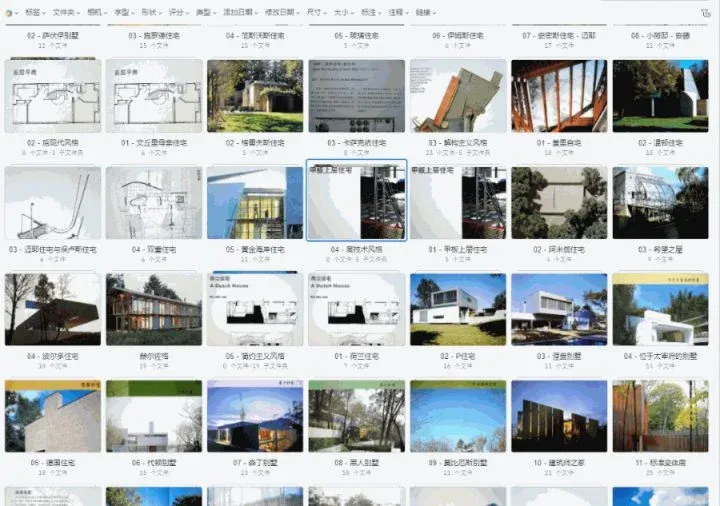 图像来源:moongazer - Eagle实现快速聚合所需的文件素材
图像来源:moongazer - Eagle实现快速聚合所需的文件素材
这真是太棒了!过去被鼠标点击支配的恐惧终于可以消失了。
更重要的还有一点:Eagle能够实现单个文件同时存放于任意多个文件夹内,而只占用一份磁盘空间。
在刚才筛选出来的图片中,我选择几张,在侧边工具栏里点按[+]号,添加到当前项目的[方案]文件夹内。
 图像来源:moongazer - 在Eagle里为文件设置归属文件夹
图像来源:moongazer - 在Eagle里为文件设置归属文件夹
操作之后,当我在此点击单张图片时,侧栏里显示该图片依据同时存在于两个文件夹内。
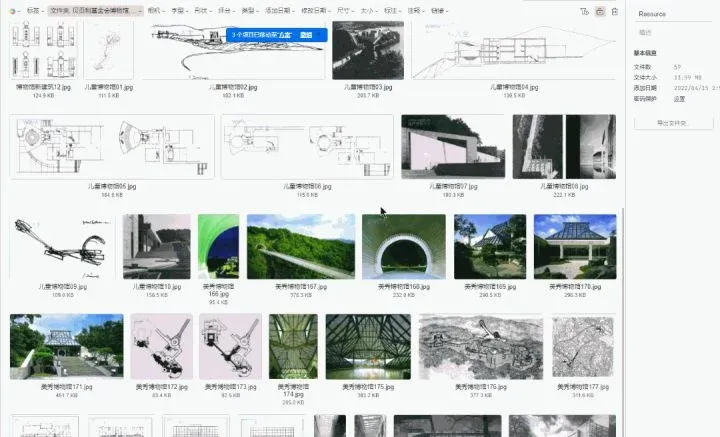 图像来源:moongazer - Eagle里的文件可以任意“分身”到多个文件夹内
图像来源:moongazer - Eagle里的文件可以任意“分身”到多个文件夹内
但此时,我的磁盘上并没有因此而增加占用空间,另外,这两个文件夹内的图片是完全“镜像的”,意味着你对其中一个文件执行修改操作,另一个文件也会生效,删除其一,另一个却依然存在。
有了Eagle,我终于摆脱了因为每次新项目引用大量的素材文件,而导致磁盘文件混乱不堪的恐惧感了。
Eagle 也可以是截图标注工具
工作中经常会碰到对效果图的多轮修改,有了Eagle,我无需用专门的截图标注工具了。
Eagle的标注工具不会对图片造成任何影响,需要查看的时候,鼠标移过就会显示出先前的标记。
 图像来源:moongazer - 利用图片标注工具,对效果图需要修改的地方标识
图像来源:moongazer - 利用图片标注工具,对效果图需要修改的地方标识
真的太方便了!
Eagle对创作的强大孵化力
在我持续使用了Eagle一段时间,逐步将导入的文件归类、规范化、标注完善以后。
我突然意识到:
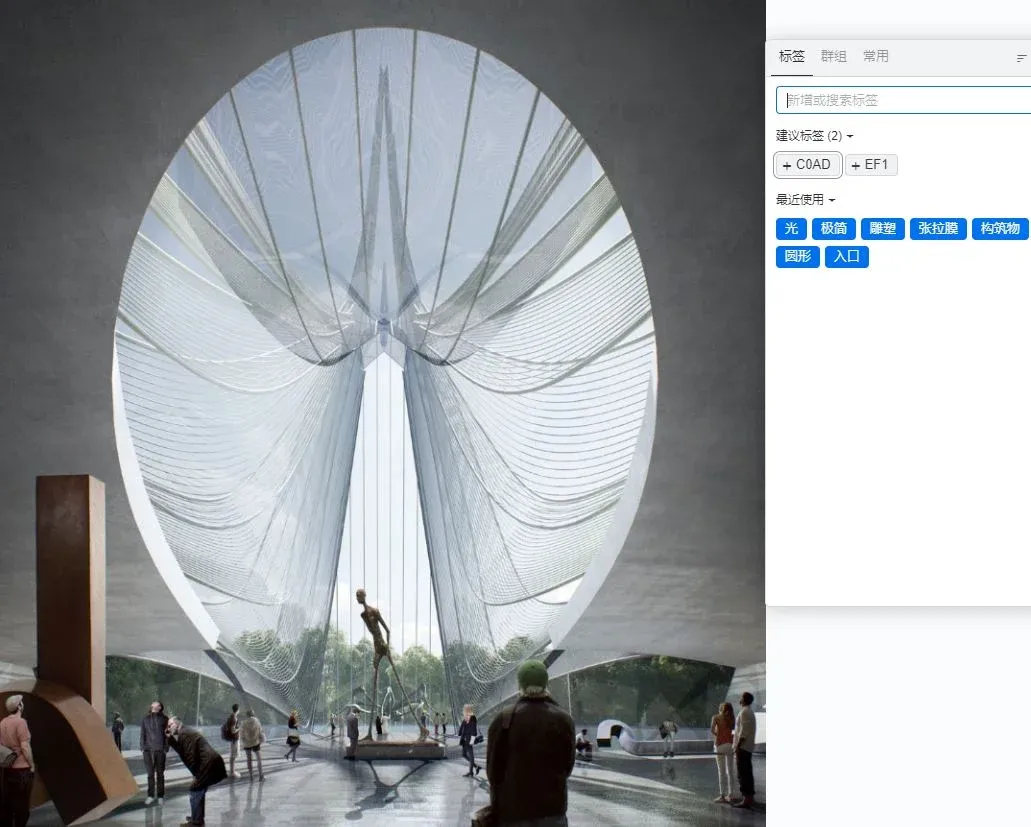 图像来源:moongazer - 为素材图片中的视觉元素添加不同的标签
图像来源:moongazer - 为素材图片中的视觉元素添加不同的标签
这不就是我一直以来思索的为创作助力赋能的数字化工具吗?!
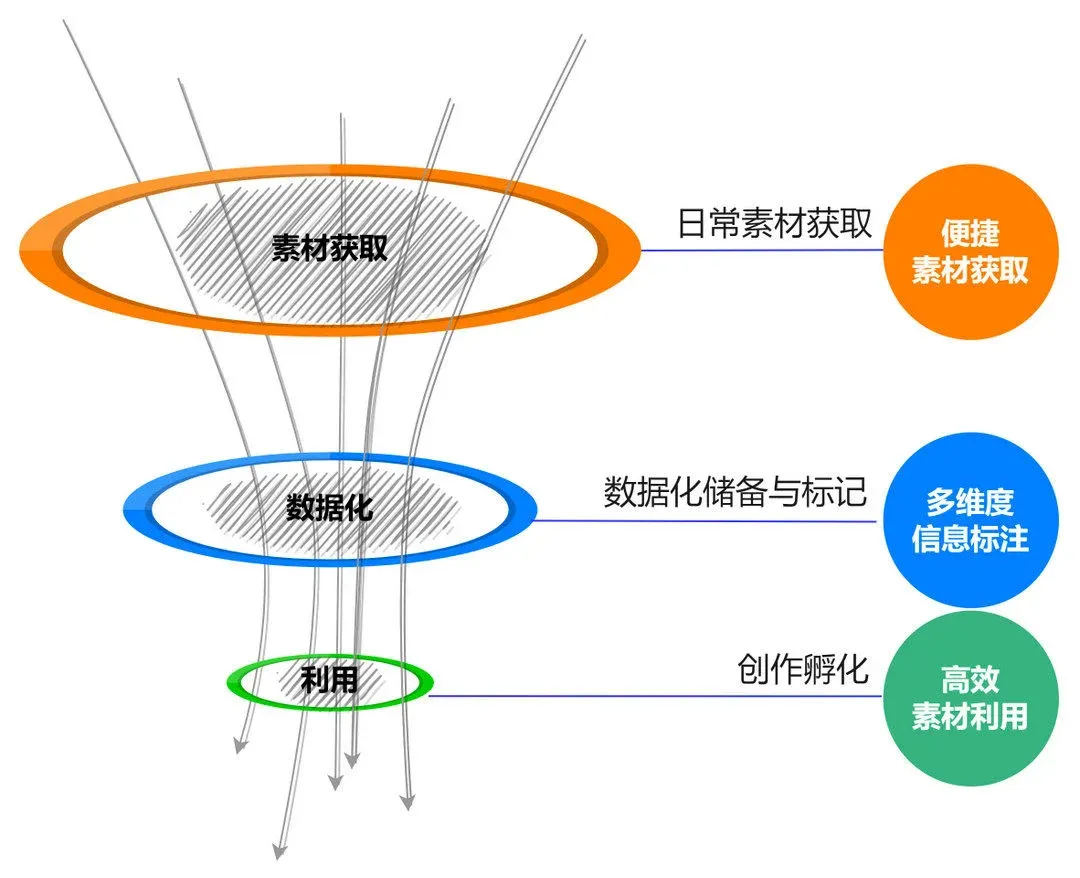 图像来源:moongazer - 我的创作知识储备流程体系
图像来源:moongazer - 我的创作知识储备流程体系
Eagle如何为我的创作助力?
- 对于素材的获取,Eagle有着完整的支持体系,全平台的浏览器插件,让任何在网页上的素材都能及时入库,所见即得。
- 素材入库之呢?拿个人数字化领域里最热门的知识管理软件来打比方:
当下很流行的如Roam Research、Obsidian等,它们有一个共同的特点在就是依托于双向链接形成的强大知识网络,而双向链接的完备离不开前期对知识的数据化,以及在数据化过程中对知识点的颗粒化,类似Notion中“块”的概念。当个人坚持不懈将数据积攒到一定数量以后,知识网络浮现成型,它就真正有了威力。
 图像来源:moongazer - 个人知识网络成型之路
图像来源:moongazer - 个人知识网络成型之路
Eagle的真正力量就在于:它能将传统难以数据化的视觉素材(主要是图片,也包括视频等)进行不同维度的数据标定,对于素材的 [数据化]——[颗粒化]——[网络化],Eagle可以完整实现这一流程。
将图片导入软件之后,除了其本身的文件名、文件夹信息外,我们借助Eagle自带的强大的维度标记工具:
将图片中的视觉信息分类为基本的素材元素[Block]; 然后利用标签/标注/注释功能为其建立颗粒度级别的信息标注; 接下来,Eagle提供的链接工具同时支持了数据库内链与外部链接;
简直完美!随着素材入库与人工标记的积累,整个Eagle的数据库会变得越来越丰富,形成的素材网络会越来越完善,潜在的创作势能会越来越强大!这对于创作者来说简直是如虎添翼!
所以再回过头来看看这张图:
 图像来源:moongazer
图像来源:moongazer
我现在只想尽快把我过去搜集的素材全部入库,建立属于我个人的设计数据库。
艺术创作是人类最古老的劳动之一,Eagle真正实现了给与创作者源源不断的数字赋能,这是质的飞跃!
最后,Eagle 完美中的不完美
发现了Eagle,是我今年以来最开心的事情,是它替我转移了疫情以来导致的封闭、焦虑不安,让我把注意力停留在设计与思考之中。
我不想说Eagle是完美的,事实上,它还很年轻,开发者还在孜孜不倦地改善它,为它添砖加瓦。
如果它能为行业中的特定文件类型作出更多的支持,更高性能的优化; 如果它能完善支持团队内部的文件协作问题; 如果完整实现标注信息的可视化 ……
 图像来源:moongazer - 信息网络化的设计创作
图像来源:moongazer - 信息网络化的设计创作
或者说一切的愿景,都要从当下的不完美出发,脚踏实地走向完美。
最后,谢谢你!Eagle :-)
本文由 Eagle 团队编辑刊出,原文章来源 - 为建筑设计创作插上数字化的翅膀,Eagle带来了无限可能,作者 moongazer。



